Verbindung und Konfiguration des Huawei -Modems

- 862
- 247
- Mike Kuske
Die Huai Company produziert eines der erschwinglichsten und beliebtesten drahtlosen Modems sowohl stationär als auch mobil. Ihre verschiedenen Modelle verwenden mobile und verdrahtete Telefonnetze, um Informationen zu übertragen und zu empfangen. Die bequemste und praktischste Version ist ein drahtloses Handy. Es kann überall dort verwendet werden. Das heißt, indem Sie ein solches Gerät an einen Computer anschließen, können Sie fast überall im Internet ausgehen. Es hat fast immer kompakte Abmessungen. Letzteres - wie Sie das Huawei -Modem anschließen und konfigurieren - wir werden Ihnen mehr erzählen.

Finden Sie heraus, wie Sie Huawei verbinden und konfigurieren können
So konfigurieren Sie das Huawei -Modem: Schritt -By -STEP -Anweisungen
- Entfernen Sie den Deckel vom Gerät aus und setzen Sie eine SIM -Karte ein, die den 4G -Dienst in einen speziellen Steckplatz unterstützt.
- Fügen Sie das Gerät in einen Computer USB ein.
- Im geöffneten Browser sehen wir ein Einstellungsfenster mit leeren Zeilen, in die der Benutzername und das Passwort angetrieben werden sollen. Wir fahren den Word -Administrator und klicken auf die Schaltfläche "Eingang", um zu den Huawei -Einstellungen zu gelangen.
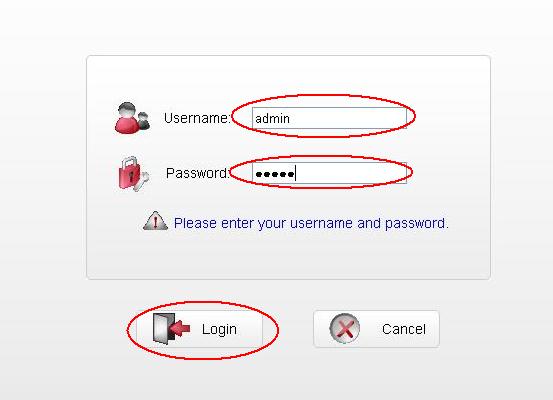
Klicken Sie anschließend auf die Schaltfläche "Anmeldung"
- Wir sehen eine Seite mit mehreren Registerkarten oben vor uns. Wählen Sie die Registerkarte "Einstellungen" und klicken Sie auf die Schaltfläche "Neues Profil".
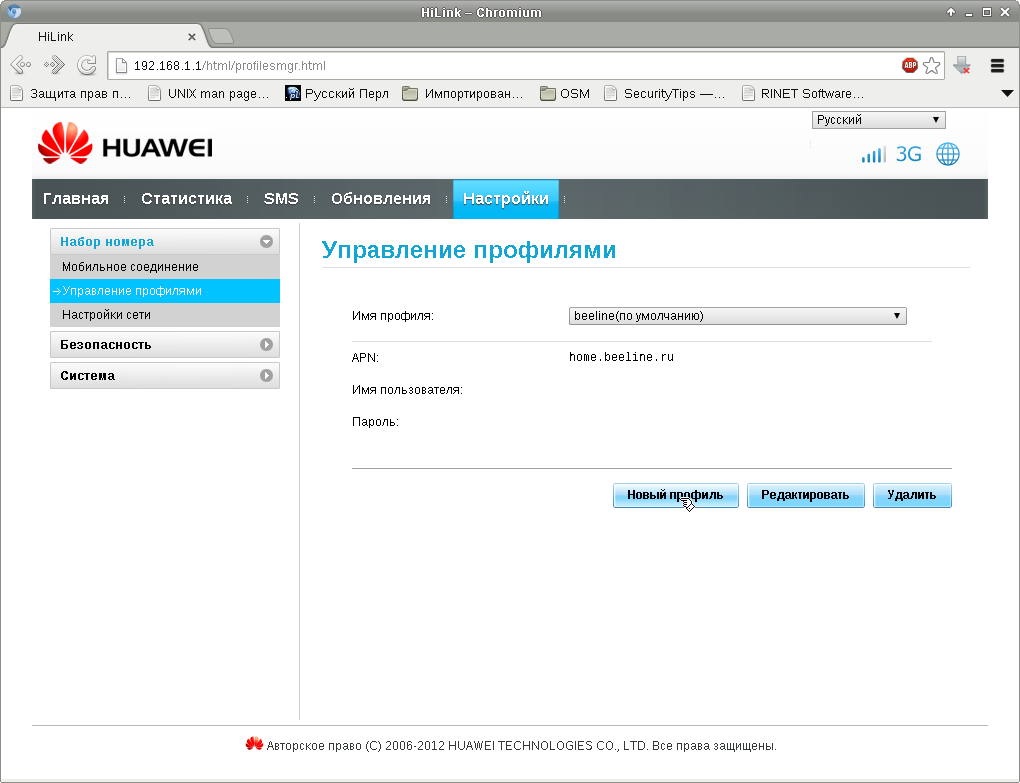
Erstellen Sie im Fenster, das sich öffnet, ein neues Profil
- Füllen Sie im neuen Fenster die leeren Zeilen aus: "Profilname" und "Zugriffspunkt". "Benutzername" und "Passwort" werden nach Belieben gefüllt. In der ersten Zeile fahren wir beispielsweise einen beliebigen Namen OLGA17 in den "Access Point" Huai -Adress -APN: Internet: Internet.Olga17.Ru. Wir behalten die Huawei -Einstellungen bei.
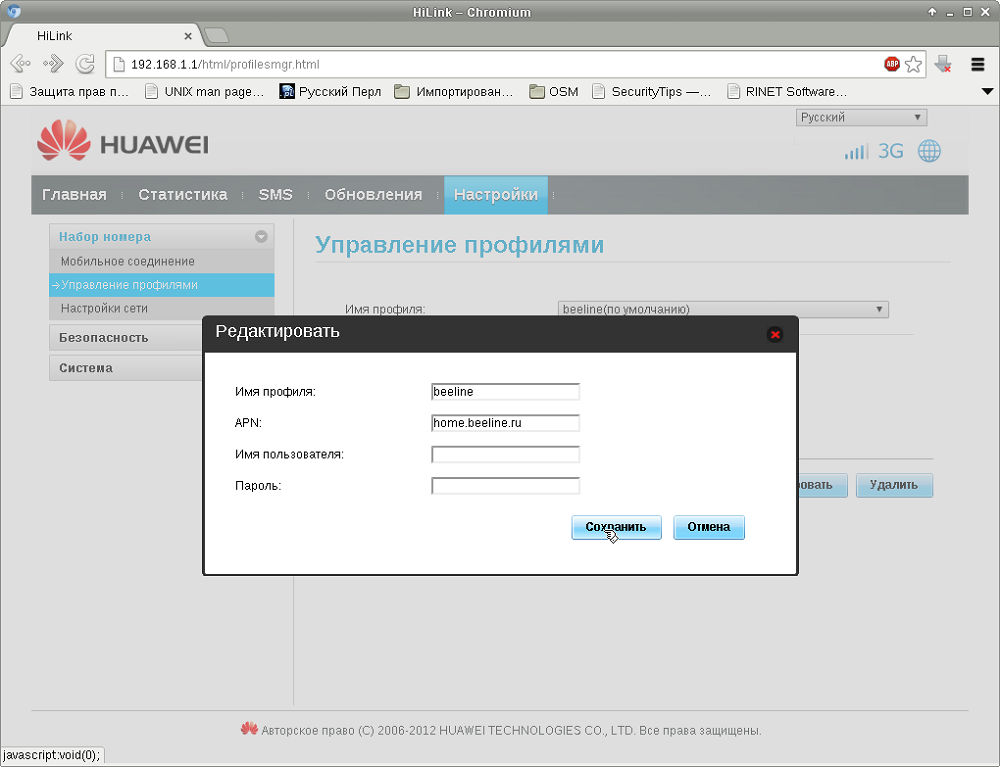
Geben Sie die erforderlichen Daten in die Einstellungen ein
- Im nächsten Fenster müssen Sie WI FI auf Huai konfigurieren. Wir sehen die Zeilen "SSID" und "Key-PSK-Schlüssel". Dies ist der Name des Wi-Fi-Netzwerks und des Passworts. Daten für sie befinden sich unter dem Gadget -Cover. Wir fahren sie und klicken auf "Bereit".
- Wir gehen auf die Registerkarte "Zuhause" und prüfen, ob die Meldung "verbunden" angezeigt wurde. Wenn ja, herzlichen Glückwunsch - Sie haben es geschafft, Huai zu konfigurieren! Wenn nicht, gehen Sie noch einmal zu allen Punkten von Schritt-für-Schritt-Anweisungen, vielleicht haben Sie etwas verpasst.
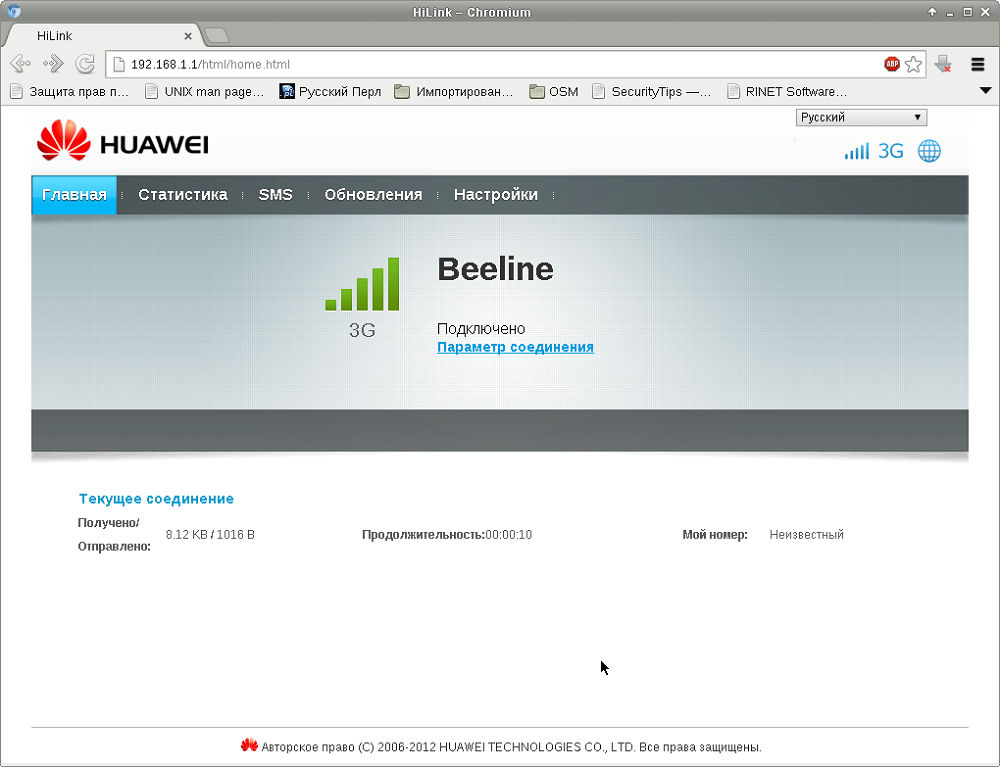
Wenn Sie eine Nachricht über die Verbindung sehen, haben Sie es gelungen
So konfigurieren, anzeigen oder ändern Sie das Kennwort im Huawei -Modem
- Dazu müssen Sie zum Huai -Modem gehen, ein Stimmungsfenster im Browser öffnen und auf die Registerkarte "Einstellungen" klicken.
- Auf der linken Seite befindet sich ein Menü, in dem Sie "Basic Wi-Fi-Einstellungen" auswählen sollten.
- Im geöffneten Fenster sehen wir die Zeile "WPA-PSK-Taste" mit einem versteckten Passwort. Um es zu sehen, müssen Sie das Checkmark mit einer Linie unten installieren.
- Im selben Fenster können Sie Wi-Fi anschließen oder deaktivieren. Wenn es getrennt ist, hört das abgestimmte Gadget auf, das Internet zu verteilen, aber es funktioniert als 4G -Raum.
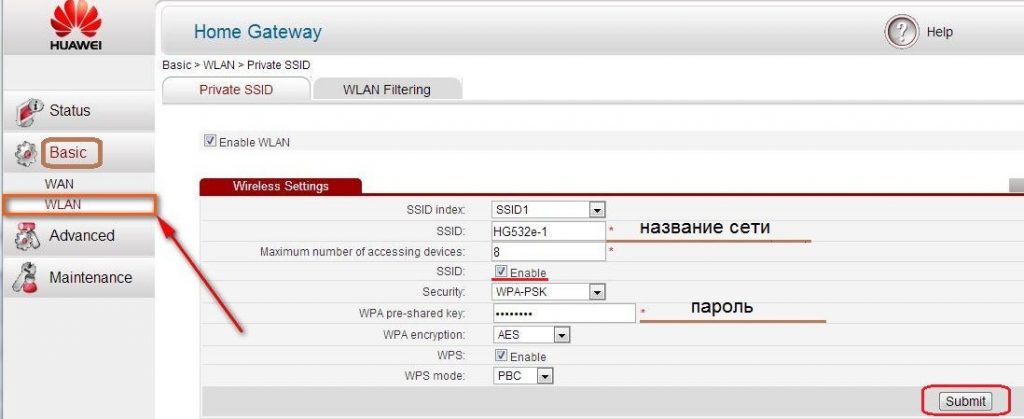
Befolgen Sie die Anweisungen, um das Passwort zu ändern
Huawei ADSL -Roter: So verbinden Sie ein Modem an einen Computer
Neben USB -Modellen produziert die Huave Company ADSL -Räuber für den Heimgebrauch. Sie arbeiten bei der Verbindung mit einer Telefonleitung und verteilen das Internet einfach als Geräte mit USB. Diese Router haben sich recht gut etabliert, aber mit einem wichtigen Vorbehalt: ihre Antennen zur Verteilung Wi-Fi sind für einen kleinen Bereich ausgelegt. Das heißt ungefähr, dass sie das Internet nur an die nächsten Räume übertragen. Für Wohnungen mit großer Fläche, Landhäusern oder großen Büros funktionieren diese Router nicht.
Der Unterschied zwischen diesem Router und der Version mit USB besteht darin, dass er an die Telefonleitung angeschlossen werden muss. Daher müssen Sie die Anmeldung und das Passwort für die Verbindung des Internets verwenden, die die vom Internetanbieter angegebenen in Ihrem Vertrag damit verwenden. Alle anderen Schritte werden in dem Abschnitt "So konfigurieren Sie das Huawei -Modem: Schritt -by -STEP -Anweisungen" auf die gleiche Weise, wie es im Abschnitt "So konfigurieren" dargelegt ist.
Huawei Modemeinstellung. Jetzt wissen Sie, wie Sie zum Menü des Routers gehen, wie Sie es gemäß Ihren Anforderungen konfigurieren und wie Sie mit ihm mit Wi-Fi oder 4G verbunden werden können. Mit unseren detaillierten Schritt -durch -Step -Anweisungen wird die Einstellung einfach und schnell durchgeführt, und Sie können Ihren neuen Router zu Hause, außerhalb der Stadt und auf einer Reise verwenden. Wir freuen uns über Ihre Bewertungen über die Arbeit mit der Technik von Huai!
- « Arbeiten mit Ordnern über die Befehlszeile Windows
- Einbeziehung des Modem -Modus in iOS ohne Kontakt mit dem Träger in Kontakt »

